로그인 자격 증명을 공유하지 않고 WordPress에 대한 임시 로그인을 만드는 방법
게시 됨: 2023-10-25WordPress에 임시 로그인을 만드는 방법을 알고 싶으십니까? 이 문서에서는 WordPress 웹사이트에 대한 임시 로그인을 쉽게 만드는 방법을 안내합니다.
WordPress에 대한 임시 로그인을 생성하는 것은 로그인 자격 증명을 공유하지 않고 개발자나 지원과 같은 개인에게 단시간 액세스를 제공해야 할 때 유용합니다.
목차
WordPress에 임시 로그인을 만들어야 하는 이유는 무엇입니까?
WordPress에 대한 임시 로그인을 만드는 것은 여러 가지 이유로 현명한 조치입니다. 이를 통해 개인에게 귀하의 웹사이트에 대한 임시 액세스 권한을 짧은 시간 동안만 제공할 수 있으며 관리자 로그인 자격 증명의 보안을 보호하면서 이를 수행합니다. WordPress에 임시 로그인을 생성해야 하는 몇 가지 이유는 다음과 같습니다.
- 보안을 위해 관리자 세부정보를 제공하지 않고 사이트의 특정 사용자에게 임시 액세스 권한을 부여하는 것이 중요합니다. 임시 로그인은 특정 시간이 지나면 자동으로 만료될 수 있으므로 누군가가 비밀번호를 알아낼 수 있으면 짧은 시간 동안만 사이트에 접근할 수 있습니다.
- 임시 로그인은 새로운 사용자 계정을 생성하고 삭제하는 것보다 더 편리합니다. 임시 로그인의 장점은 만료되면 자동으로 삭제된다는 점입니다. 수동 삭제에 드는 시간과 노력을 절약할 수 있습니다.
- 임시 로그인은 또한 귀하의 사이트를 방문한 사람과 방문 시기를 추적하는 데 도움이 됩니다. 이는 그들이 귀하의 사이트에 액세스했을 때 수행된 작업을 추적하고 확인하는 데 필수적입니다.
- 이를 통해 다른 사람에게 액세스 권한을 쉽게 부여하고 취소할 수 있습니다. 임시 로그인 자격 증명을 빠르게 생성하고 취소할 수 있어 팀워크가 더욱 효율적입니다.
WordPress에 대한 임시 로그인을 만드는 방법
여기에서는 로그인 플러그인을 사용하여 WordPress에 대한 임시 로그인을 만드는 방법에 대한 단계별 가이드를 제안합니다.
임시 로그인을 생성하려면 “비밀번호 없는 임시 로그인”과 같은 플러그인을 사용할 수 있습니다. 이 플러그인을 사용하면 사용자와 공유할 수 있는 임시 로그인 링크를 만들 수 있습니다.
임시 로그인 계정을 만들려면 다음 단계를 따르세요.
- WordPress 대시보드에 관리자로 로그인하세요.
- "플러그인" 으로 이동하여 "새로 추가"를 클릭합니다.
- 검색창에 가서 "비밀번호 없이 임시 로그인"을 검색하세요.
- "지금 설치"를 클릭하고 플러그인을 "활성화"하세요 .
- 플러그인을 활성화한 후 “사용자” > “임시 로그인” 으로 이동하세요.
- “새로 추가” 버튼을 클릭하세요.
- 이제 사용자의 이메일 주소와 사용자 이름을 입력하십시오.

- 사용자 역할과 만료를 선택합니다. 사용자에 대해 다양한 역할을 선택할 수 있습니다.
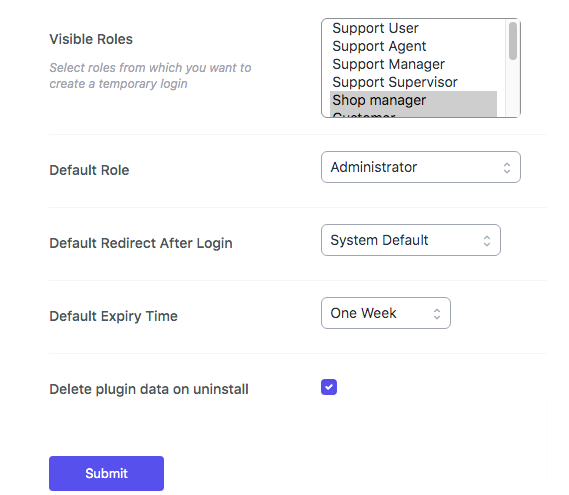
- “제출”을 클릭하세요.
이제 플러그인이 액세스 권한을 부여한 사람과 공유할 수 있는 임시 링크를 생성하는 것을 볼 수 있습니다. 이 링크는 특정 기간 동안 비밀번호 없이 귀하의 사이트에 로그인하는 데 도움이 됩니다.

임시 로그인을 관리하려면 “사용자” > “임시 로그인” 으로 이동하세요. 이제 임시 로그인 목록, 만료 날짜 및 마지막 방문을 볼 수 있습니다. 해당 사용자에게 더 이상 액세스 권한이 필요하지 않으면 보안을 위해 임시 로그인을 삭제할 수 있습니다.
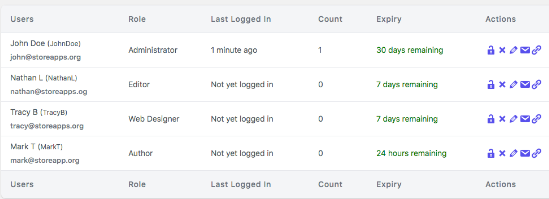
다음 단계를 따르면 WordPress에 대한 임시 로그인을 쉽게 설정하거나 생성할 수 있습니다.
WordPress에 임시 로그인을 사용할 때의 이점
WordPress에 임시 로그인을 사용하면 다양한 이점이 있으며 그 중 일부는 다음과 같습니다.
- 임시 로그인으로 보안이 강화되었으며, 임시 로그인은 일정 기간 만료될 수 있어 영구 비밀번호보다 더 안전합니다. 따라서 무단 액세스의 위험이 줄어 들었습니다.
- 임시 로그인을 통해 제한된 기간 동안 특정 작업을 수행할 수 있으며 사용자는 주요 변경 작업을 수행하거나 기밀 데이터에 액세스할 수 없습니다.
- 제한된 기간 동안 승인된 사람에게 권한을 부여하여 사이트를 완전히 제어할 수 있습니다.
- 또한 귀하의 사이트에 누가, 언제 액세스했는지, 사이트에 대한 변경 사항을 모니터링할 수 있습니다.
- 관리자 자격 증명을 사용자와 공유할 필요가 없기 때문에 개인 정보 보호에도 좋습니다.
자주하는 질문
Q: 임시 로그인이란 무엇인가요?
답변: 임시 로그인은 지정된 시간이 지나면 만료되는 고유한 사용자 계정입니다. 관리자 자격 증명을 공유하지 않고도 특정 작업을 수행할 수 있도록 개발자, 지원 팀 또는 공동 작업자에게 WordPress 사이트에 대한 단시간 액세스 권한을 부여하는 데 적합합니다.
Q: 임시 로그인은 안전한가요?
답변: 예, 사용자에게 특정 작업을 수행하기 위해 제한된 기간 동안 액세스를 제공하므로 안전합니다. 시간이 지나면 자동으로 만료됩니다.
Q: 서로 다른 사용자에 대해 여러 개의 임시 로그인을 생성할 수 있습니까?
답변: 예, 다양한 사용자에 대해 여러 개의 임시 로그인을 생성할 수 있습니다.
Q: 임시 로그인을 어떻게 관리할 수 있나요?
답변: 임시 로그인을 관리하려면 “사용자” > “임시 로그인”으로 이동하세요. 이제 임시 로그인 목록, 만료 날짜 및 마지막 방문을 볼 수 있습니다. 동일한 페이지에서 임시 로그인을 삭제할 수도 있습니다.
결론
WordPress에 대한 임시 로그인을 만드는 것은 사이트를 보호할 뿐만 아니라 협업과 지원을 더 쉽게 만드는 최고의 보안 방법입니다. 또한 보안과 편의성 사이의 적절한 균형을 제공하여 신뢰할 수 있는 사용자만 특정 시간 동안 사이트에 액세스할 수 있도록 보장합니다.
그게 다야! 이제 WordPress에 대한 임시 로그인을 만드는 방법을 배웠습니다.
이 기사가 도움이 되었다면 친구들과 공유해 보세요. 무엇이든 궁금한 점이 있으면 주저하지 말고 아래에 의견을 남겨주세요. 문제 해결에 도움을 드리겠습니다. 이 블로그를 읽어주셔서 감사합니다.
YouTube 채널을 구독해 주세요. 거기에 훌륭한 콘텐츠도 업로드하고 있으며 Facebook 과 Twitter 에서 팔로우도 해주세요.
읽다-
- WordPress에서 WooCommerce 단축 코드를 사용하는 방법
- WordPress에서 바닥글 크레딧을 제거하거나 변경하는 방법
- WordPress 로그인 페이지 배경 및 로고를 사용자 정의하는 방법
- WordPress URL의 고유 링크를 변경하는 방법 [고정됨]
